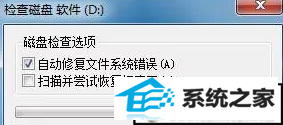xp系统修复磁盘的解决办法
发布日期:2019-07-06 作者:专注于电脑系统 来源:http://www.08153.com
今天和大家分享一下关于对xp系统xp系统修复磁盘的操作方法设置的方法,在使用xp系统的过程中经常不知道如何去对xp系统xp系统修复磁盘的操作方法进行设置,有什么好的办法去设置xp系统xp系统修复磁盘的操作方法呢?在这里小编教你只需要1.首先,咱们返回到电脑桌面,然后找到桌面的计算机图标并双击打开,找到自己需要检测修复的磁盘,右键点击,选择属性。2.小编这里以d盘为例,在打开的属性窗口中,切换到工具这一栏,然后下方查错的地方就有一个开始检查,点击该按钮之后,电脑就会自动的对该磁盘进行检查,看是否有问题。就搞定了。下面小编就给小伙伴们分享一下对xp系统xp系统修复磁盘的操作方法进行设置的详细步骤:
1.首先,咱们返回到电脑桌面,然后找到桌面的计算机图标并双击打开,找到自己需要检测修复的磁盘,右键点击,选择属性。
2.小编这里以d盘为例,在打开的属性窗口中,切换到工具这一栏,然后下方查错的地方就有一个开始检查,点击该按钮之后,电脑就会自动的对该磁盘进行检查,看是否有问题。
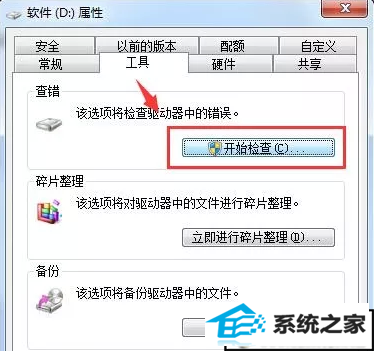
3.点击开始检查之后,会弹出一个选项窗口,咱们可以选择自动修复文件系统错误,这样,系统在检查之后就会自动对错误的地方进行修复。